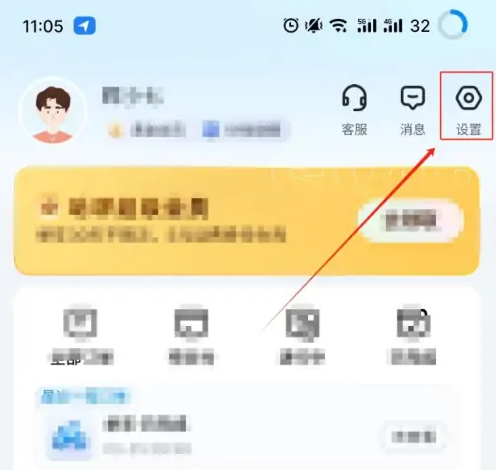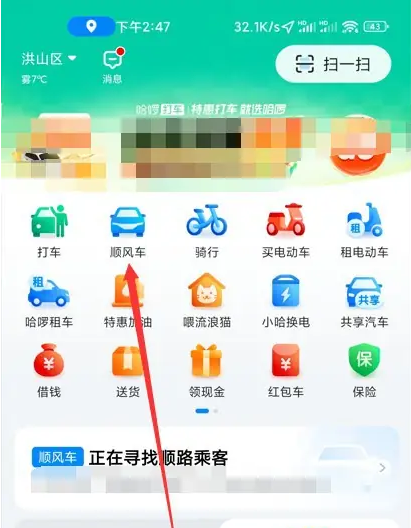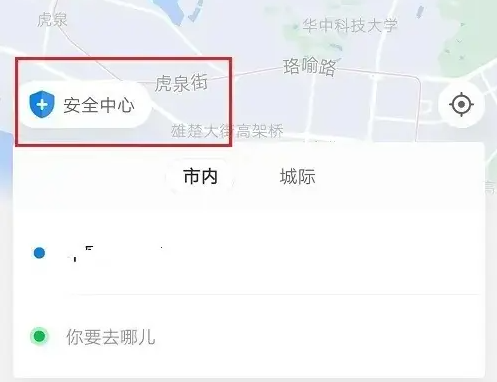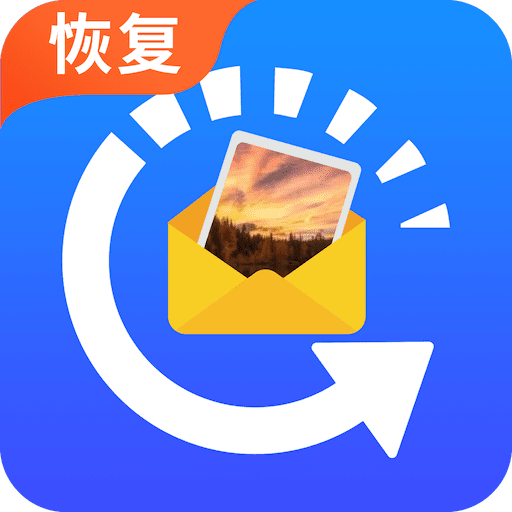ios16息屏显示时间详细图文教程
分区:游戏攻略
ios16息屏显示时间详细图文教程,ios16系统已经更新了,更新了之后有很多的新内容,很多人都知道在新系统可以使用息屏显示了但是不知道怎么去操作,下面跟着小编一起来看看吧,希望能帮到你。
ios16息屏显示时间详细图文教程
创建指令首先这个功能不是手机自带的,需要通过第三方的软件实现的,所以如果你们不愿意这么麻烦的话,可以继续等待官方更新这个功能,首先我们要打开快捷指令,然后点击打开app,再点击上面的小的蓝色的APP字母。
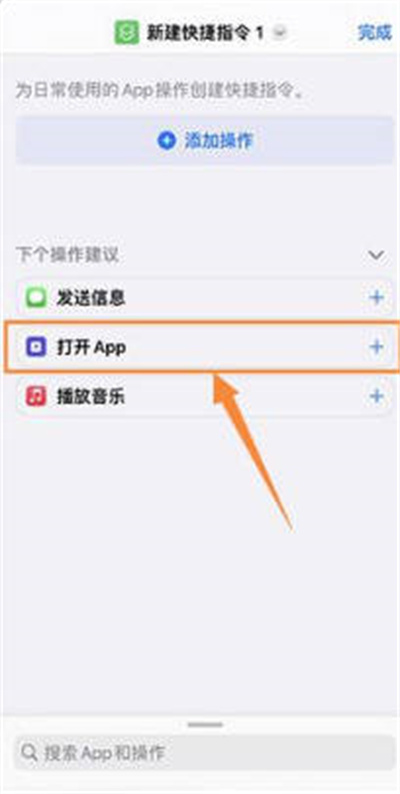
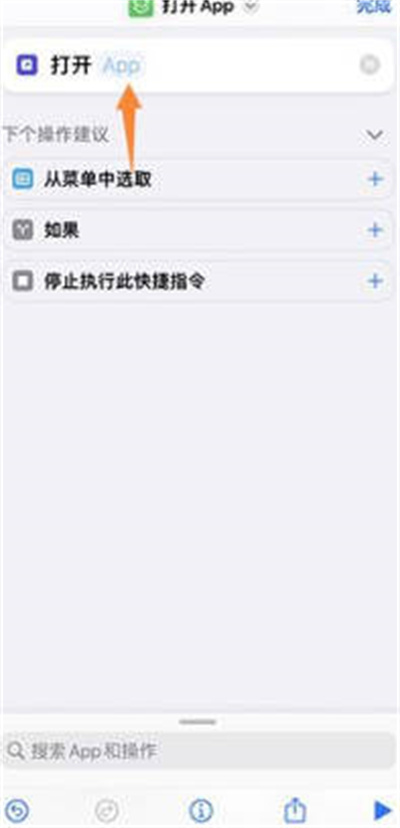
搜索第三方软件
然后我们点击之后,我们搜索poster开头的软件如图所示,没有的话就去商城下载一个,接着点击完成即可。
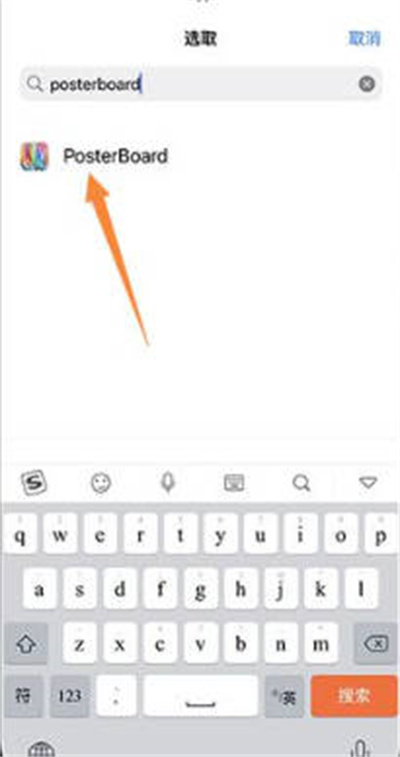
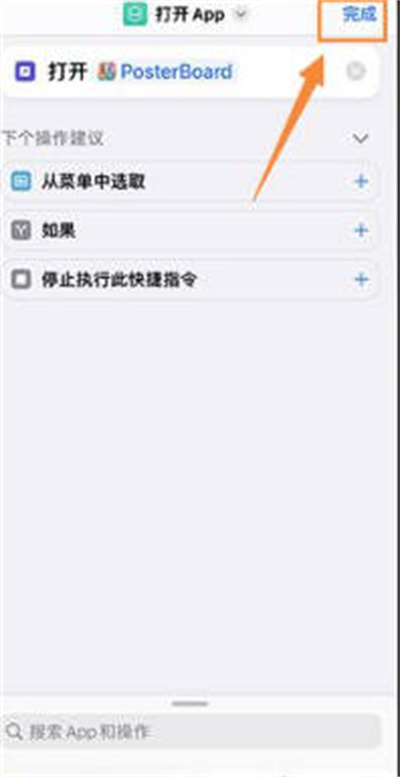
个性化指令
然后我们需要创建个人自动化,在快捷指令的自动化页面中,点击创建,然后选择与一个模式,勾选打开时字样,然后点击右上角下一步。
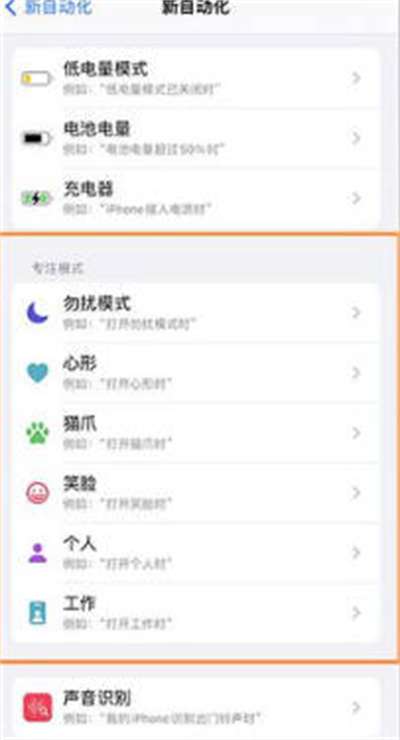
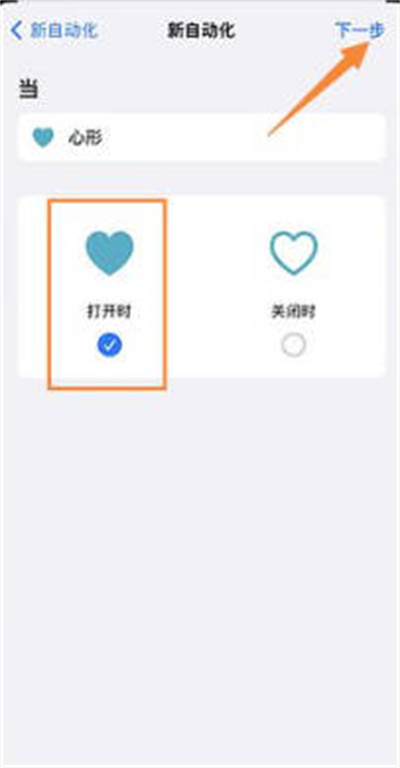
选择软件
然后下一步之后,就会让你选择操作,我们继续选择打开app,然后再次选择我们的poster开头的软件。
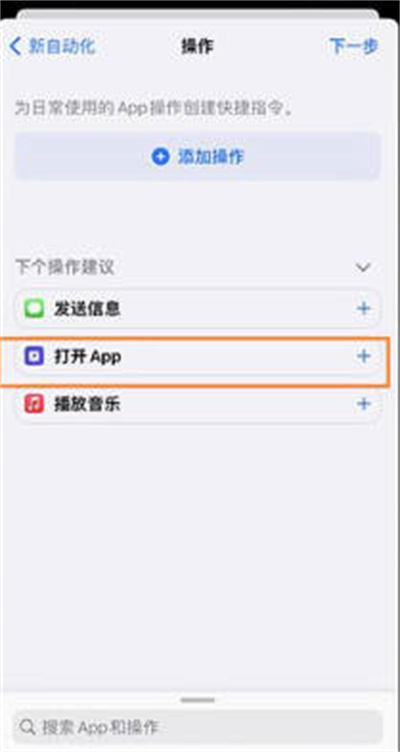
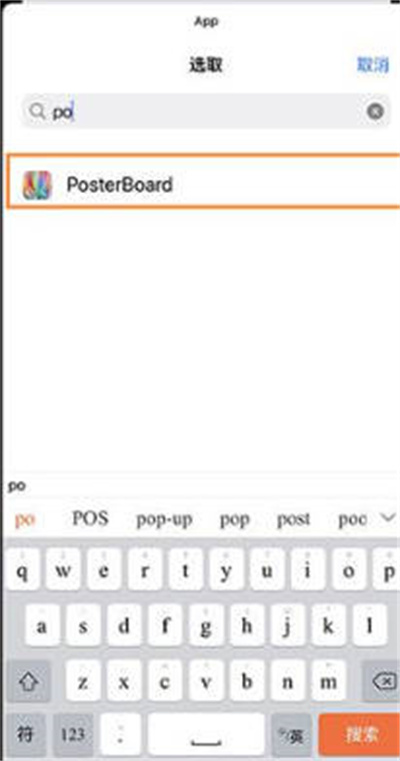
设置参数
然后我们选择好之后,往上滑拉出菜单,然后我们在搜索框中输入亮度,点击设定亮度,接着我们把亮度设置成百分之二十即可。
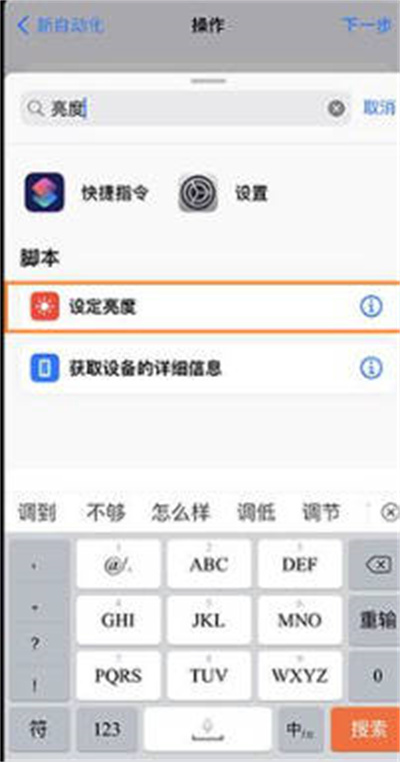
点击询问
然后我们点击右上角的下一步,然后就会弹出一个对话框,我们点击关闭,当我们开启刚刚你选择的模式的时候,就会出现和息屏显示差不多的效果了。
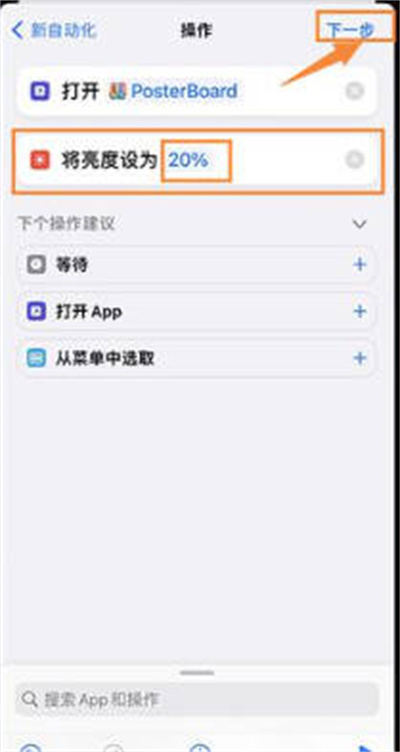
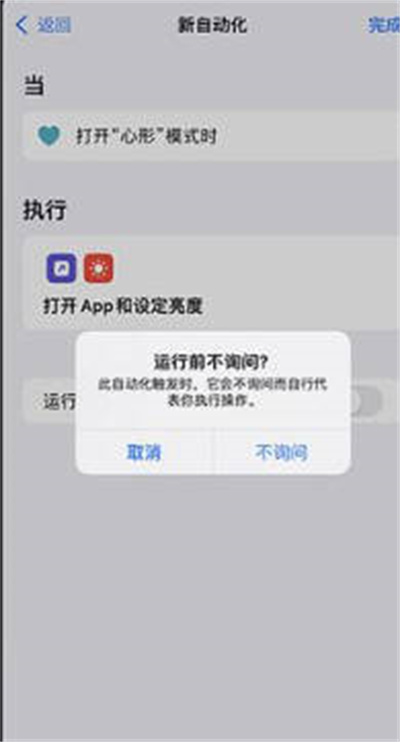
上一篇:苹果手机怎么关闭主页面搜索功能
下一篇:ios16怎么抠图分享给微信朋友
-
1
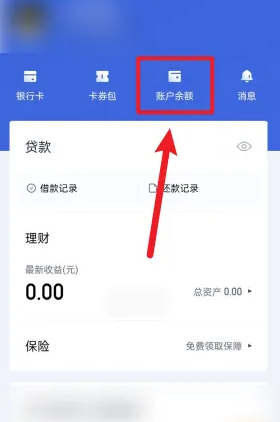 百度有钱花借款如何操作-百度有钱花APP账户余额提现方法
百度有钱花借款如何操作-百度有钱花APP账户余额提现方法2024-12-26
-
2
墨墨背单词上限满了怎么删除-具体操作方法介绍
-
3
哈啰出行如何取消绑定-哈啰删除账号绑定教程
-
4
哈啰顺风车如何变更车辆-哈啰顺风车变更车辆教程
-
5
哈啰app如何设置紧急联系人-哈啰app设置紧急联系人教程
-
1
 音乐宝app免费下载安装
音乐宝app免费下载安装2024-12-26
-
2
相册恢复大师app安卓版下载
-
3
看他影院app去广告版下载
-
4
电视家之分家app最新版下载
-
5
壹梦直播app下载官方版